
المحتوى
- الخطوة 1: التحقق من الإصدار الحالي
- الخطوة 2: تنزيل Google Play Store عبر APK
- الخطوة 3: التعامل مع أذونات الأمان
- الخطوة 4: استخدم مدير الملفات وتثبيت متجر Google Play
- الخطوة 5: تعطيل مصادر غير معروفة
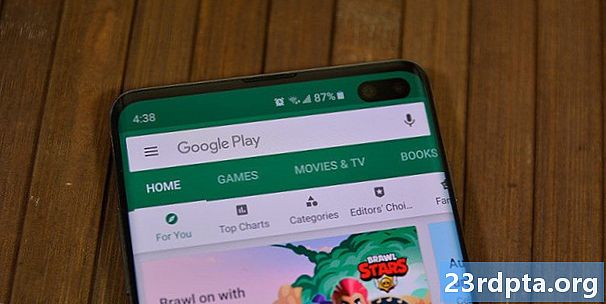
يحصل متجر Google Play على تحديثات متكررة ، وهي أخبار رائعة. الأخبار غير الجيدة هي أن الأمر قد يستغرق أسابيع ، أو حتى يحصل بعض الأشخاص لفترة أطول ، على أحدث التكرار. لا تتغير الوظائف الأساسية أبدًا ، لذا فإن التعلق في إصدار أقدم ليس سيئًا للغاية. ومع ذلك ، فإننا نتفهم الرغبة في الحصول على أحدث وأكبر إصدار على جهازك.
هل ترغب في تحديث متجر Google Play على جهازك؟ إليك الطريقة.
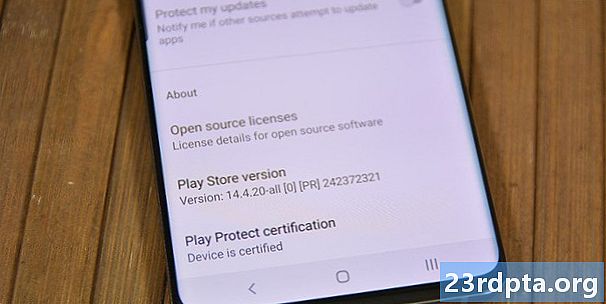
الخطوة 1: التحقق من الإصدار الحالي
أول شيء تريد القيام به هو معرفة الإصدار الذي يجب عليك التأكد منه أنك تقوم بتنزيل أحدث إصدار من متجر Google Play.
ويمكن القيام بذلك على النحو التالي:
- افتح تطبيق متجر Google Play.
- افتح الإعدادات.
- التمرير إلى أسفل. ستجد "إصدار متجر Play" هناك.
هذا مهم لأنك لا تريد تثبيت إصدار قديم من Google Play عن طريق الصدفة. تحتاج أيضًا إلى التأكد من تنزيل إصدار متوافق مع هاتفك. لا ينبغي أن يكون ذلك مشكلة كبيرة ما لم تكن تهز الإصدار القديم من Android مثل 2.3 Gingerbread - إذا كان الأمر كذلك ، فقد حان الوقت لاستبدال هاتفك!
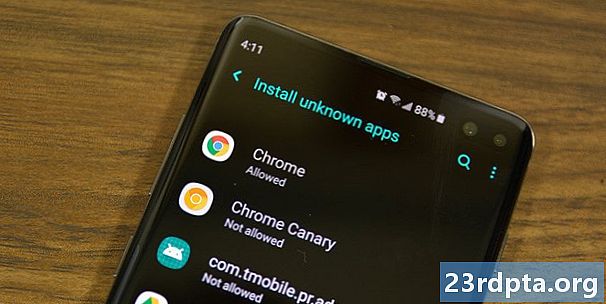
الخطوة 2: تنزيل Google Play Store عبر APK
إنها خطوة ذاتية التوضيح. يأتي متجر Google Play بتنسيق APK مثل أي تطبيق Android آخر. يمكنك تنزيل ملفات APK من المواقع الإلكترونية والمدونات الفنية والأشخاص الموثوق بهم في المنتديات أو الأماكن الأخرى. ومع ذلك ، في الوقت الحالي ، قد يكون APKMirror أفضل رهان لـ APKs Store الموثوق به من Google Play. إليك برنامج تعليمي قصير لتنزيل تطبيق Play Store:
- توجه إلى هذا الرابط بالنقر هنا.
- ابحث عن إصدار Play Store الذي تريده. إذا كنت ترغب في إصدار أحدث ، فقم بالإشارة إلى الإصدار الحالي الخاص بك ومعرفة ما إذا كان هناك إصدار جديد متاح أم لا.
- قم بتنزيل التطبيق باتباع تعليمات الموقع.
هناك بعض الأماكن الأخرى التي تم تحميل أحدث إصدار من Play Store APK لها. ومع ذلك ، فإن APKMirror هي أسهل طريقة وهي طريقة يثق بها الناس عمومًا. يجب ألا تواجه مشاكل في الحصول عليها من هناك.
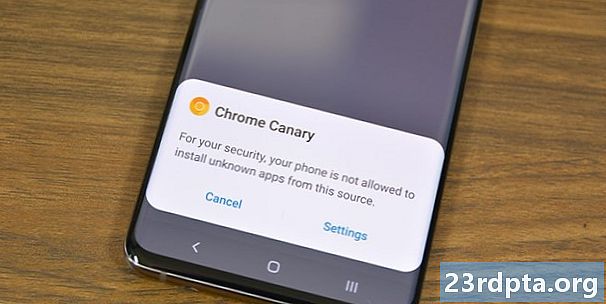
هذه هي الطريقة التي تبدو بها تثبيتات APK على Android Oreo وأعلى.
الخطوة 3: التعامل مع أذونات الأمان
كان إعداد Unknown Sources جزءًا من Android للأعمار. عند تعطيله ، يمنع المستخدمين (والتطبيقات الأخرى) من تثبيت التطبيقات من أي مكان باستثناء متجر Google Play. غير Android Oreo هذا إلى إذن لكل تطبيق بدلاً من إعداد النظام. وبالتالي ، هناك جزءان مختلفان لهذا واحد.
قبل Android Oreo:
- أدخل إعدادات جهازك.
- انتقل إلى "الأمن".
- ابحث عن خيار مصادر غير معروفة وحدد المربع. تحذير سوف يطفو على السطح الذي يجب أن تقرأ بالتأكيد. بمجرد الانتهاء من ذلك ، اضغط على "موافق" وهذا سيمكنك من تثبيت ملفات APK من مصادر غير معروفة.
إذا لم تكن مصادر غير معروفة في إعدادات الأمان ، فحاول العثور عليها في إعدادات الخصوصية أو إعدادات التطبيق (التطبيقات).
بعد Android Oreo:
- ابدأ التثبيت باستخدام متصفح الملفات أو من خلال متصفح الويب.
- سيخبرك Android أن التطبيق ليس لديه إذن لتثبيت ملفات APK. انقر فوق زر الإعدادات المتاحة في هذه المطالبة.
- في القائمة التالية ، حدد المربع الذي يتيح لهذا التطبيق تثبيت ملفات APK.
- اضغط على زر العودة للعودة إلى التثبيت.
إنه أكثر تعقيدًا قليلاً ، لكن المقايضة هي أمان أفضل لأن التطبيق الوحيد الذي يمكنه تثبيت ملفات APK لجهة خارجية هو التطبيق الذي أعطيته للتو إذن مقابل الإعداد على مستوى النظام في الإصدارات السابقة من Android.
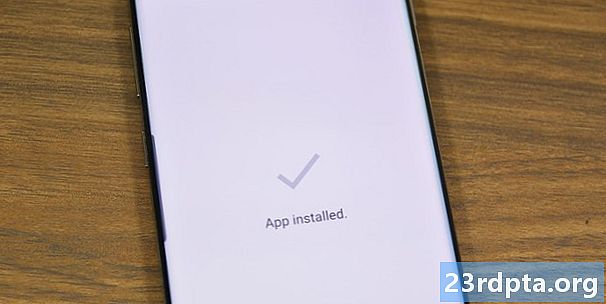
الخطوة 4: استخدم مدير الملفات وتثبيت متجر Google Play
والآن بعد أن أصبحنا جميعًا على استعداد لتركيب هذا الشيء. استخدم متصفح الملفات المفضل لديك. بالنسبة لأولئك الذين قد لا يكون لديهم واحد ، يمكنك الاطلاع على توصياتنا هنا!
- افتح متصفح الملفات وانتقل إلى أي مكان قمت بتنزيل Google Play Store APK. إذا قمت بتنزيلها على جهازك ، فستكون على بطاقة SD في مجلد التنزيلات.
- بمجرد العثور على ملف APK ، انقر عليه. قد يكون هناك مربع ينبثق حسب التطبيقات التي قمت بتثبيتها على جهازك يسأل عن التطبيق الذي تريد استخدامه. إذا كانت هذه هي الحالة ، فانقر فوق "Package Installer".
- في الشاشة التالية ، اقرأ أي تغييرات على الأذونات (عادة ما لا توجد أي تغييرات) ثم انقر فوق تثبيت. عند الانتهاء ، سيتم تثبيت أحدث متجر Google Play على جهازك.
يا أنت فعلت هذا! انتظر ، لا يزال هناك خطوة أخرى!
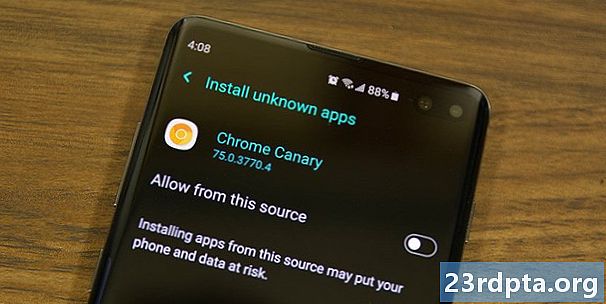
الخطوة 5: تعطيل مصادر غير معروفة
يعد ترك مربع "مصادر غير معروفة" محددًا بمثابة ثقب أمان رئيسي يمكن أن يسبب مشاكل على الطريق. أفضل طريقة للحفاظ على نفسك آمنة هي العودة وإيقاف هذا! إذا كان لديك Android Oreo أو إصدار أحدث ، فقد انتهيت ويمكنك تخطي هذه الخطوة لأن هذه الإعدادات لم تعد موجودة في هاتفك بعد الآن.
- العودة إلى إعدادات جهازك.
- ارجع إلى إعدادات الأمان أو إعدادات الخصوصية أو إعدادات التطبيق (أينما وجدت آخر مرة).
- قم بإلغاء تحديد المربع. سيمنع هذا كل شيء (باستثناء متجر Play) من تثبيت التطبيقات. يمكنك دائمًا إعادة تحديد المربع لاحقًا إذا كنت بحاجة إلى القيام بذلك مرة أخرى.
من المحتمل أن يكون هناك سبب لتغييرهم في Android Oreo وربما هذا هو السبب.
أنت تعرف الآن كيفية تنزيل متجر Google Play لضمان حصولك على أحدث إصدار. ستعمل هذه الطريقة على أي جهاز يعمل بنظام Android تقريبًا ، ولكن قد تكون هناك اختلافات طفيفة وفقًا لإصدار Android و OEM. ضع في اعتبارك أن هذا لن يعمل على أجهزة Amazon Kindle Fire. هذه عملية مختلفة تمامًا وقد تتطلب منك أيضًا تجذير جهازك.


